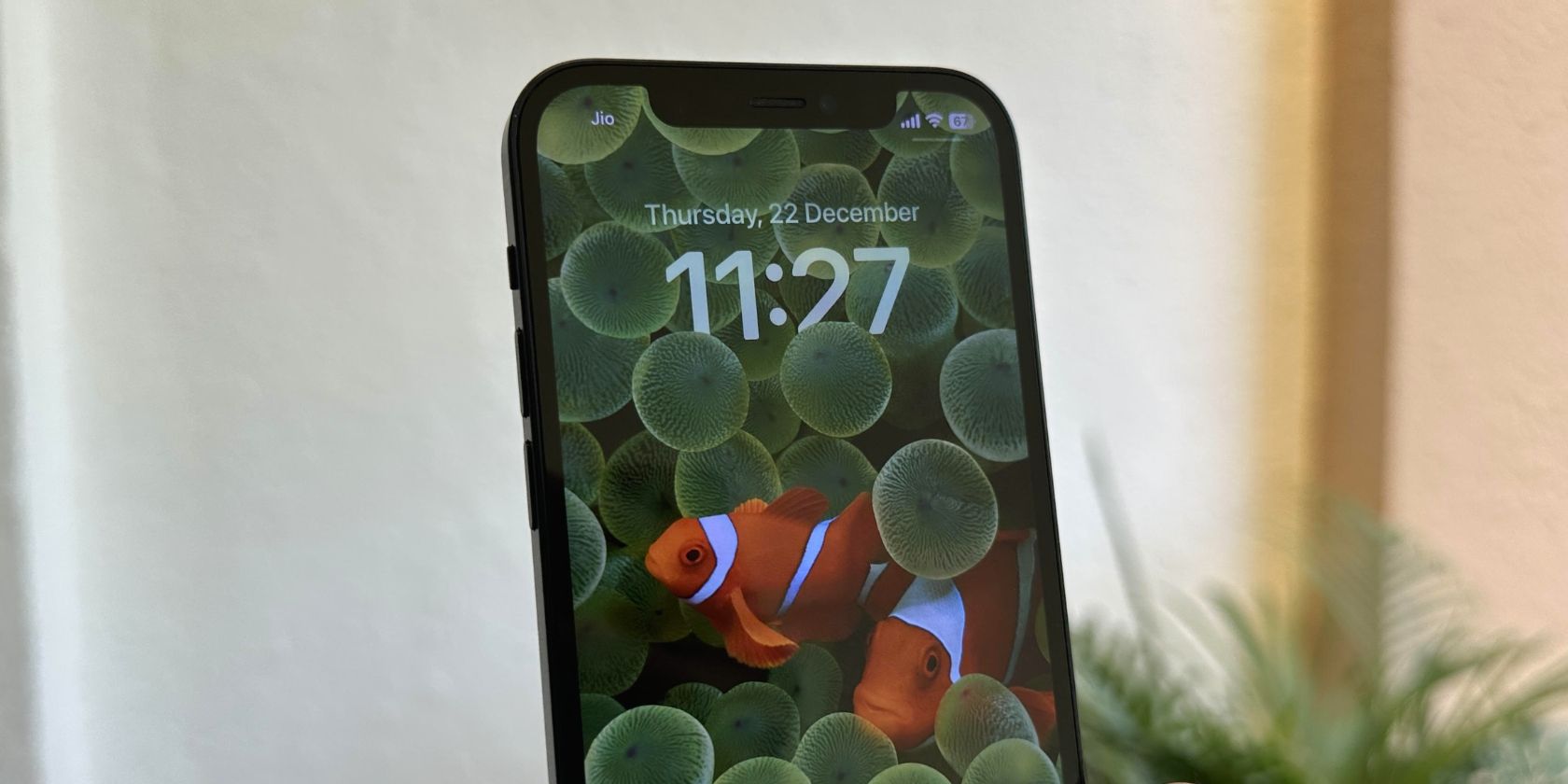اپل به شما امکان می دهد نحوه نمایش ساعت را در صفحه قفل آیفون خود تغییر دهید. در اینجا، شما می توانید همه چیز را در مورد آن یاد بگیرید.
اپل با بهروزرسانی نرمافزار iOS 16، گزینههای سفارشیسازی زیادی را برای آیفون به ارمغان آورد. صفحه قفل که در طول سال ها شاهد تغییرات حاشیه ای بود، اکنون می تواند کاربردی تر و شخصی تر شود.
در اینجا، ما بررسی می کنیم که چگونه می توانید ساعت را در صفحه قفل سفارشی کنید تا آیفون خود را منحصر به فرد جلوه دهید یا با تغییر به فرمت 24 ساعته، قابلیت استفاده را افزایش دهید.
نحوه تغییر سبک ساعت و فونت در آیفون
اولین تغییری که می توانید برای سفارشی کردن صفحه قفل آیفون خود انجام دهید شامل فونت و اعداد ساعت است. با دنبال کردن مراحل زیر می توانید این موارد را تغییر دهید:
- برای نمایش منوی سفارشی سازی، روی صفحه قفل به مدت طولانی فشار دهید.
- سپس روی Customize و سپس روی Lock Screen preview ضربه بزنید.
- اکنون، روی زمان ضربه بزنید تا گستره ای از گزینه ها برای تغییر نحوه نمایش ساعت در صفحه قفل ظاهر شود.
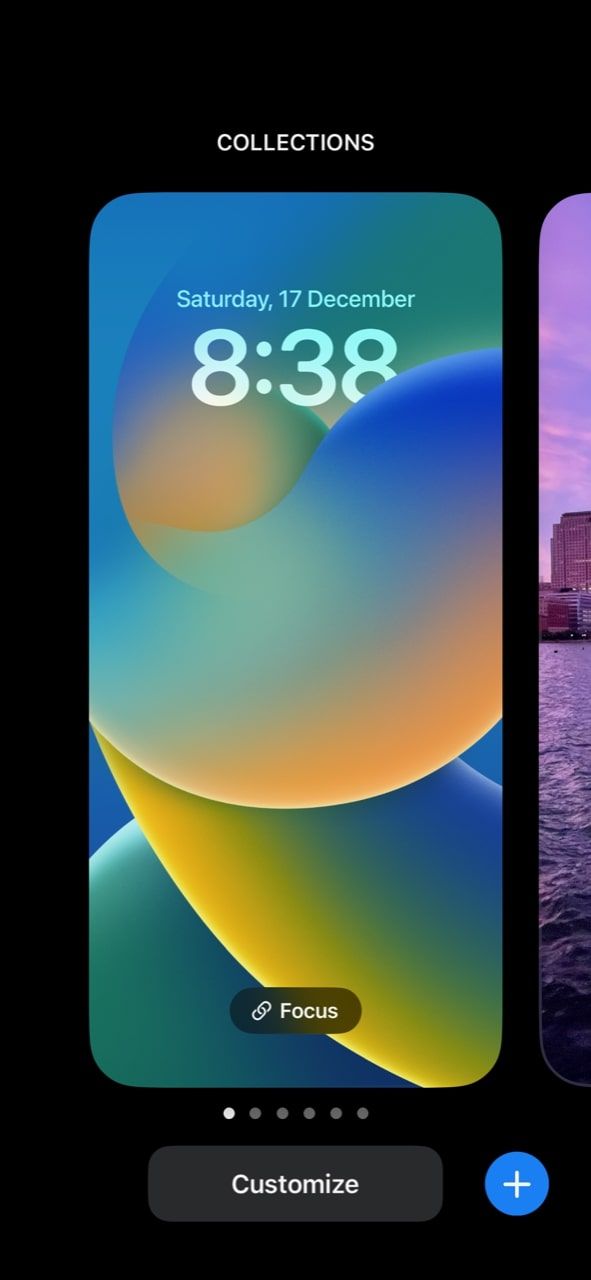
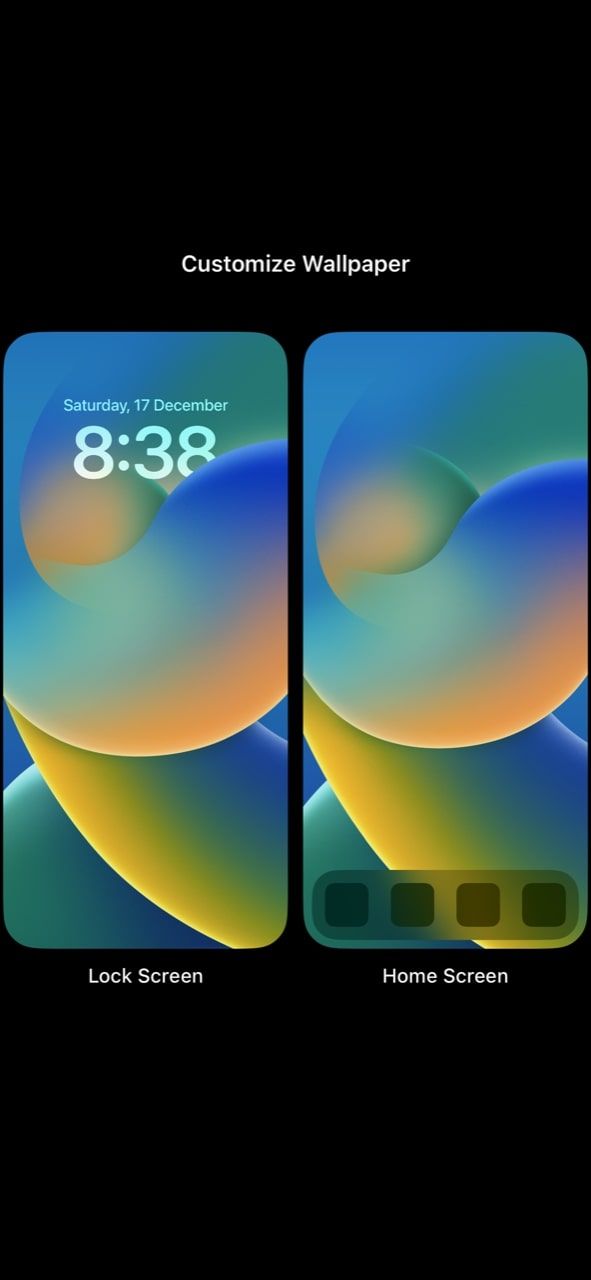
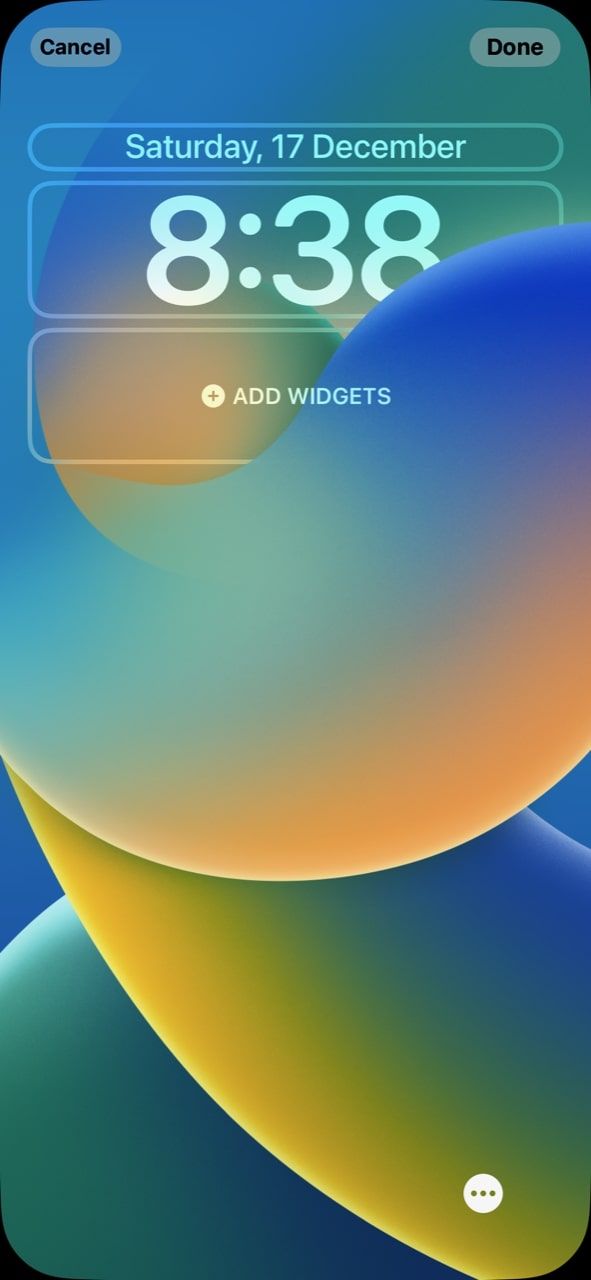
لیست زیر سه گزینه سفارشی سازی را که خواهید دید توضیح می دهد.
- میتوانید بین هشت فونت از پنجره پاپآپ، با گزینههای رنگی برای ساعت زیر، یکی را انتخاب کنید. رنگ پیشفرض سایههایی را از کاغذ دیواری شما انتخاب میکند، اما میتوانید به اطراف بکشید و یک رنگ ثابت را نیز انتخاب کنید.
- با ضربه زدن بر روی نماد Globe اعداد مختلف موجود به نمایش گذاشته می شود. می توانید بین عربی، هندی عربی و دوانگاری یکی را انتخاب کنید.
- در نهایت، می توانید Depth Effect را در صفحه قفل فعال یا غیرفعال کنید. اما اگر میخواهید زمان در بالای کاغذدیواری شما نمایش داده شود، با ضربه زدن روی نماد سه نقطه در گوشه پایین سمت راست، آن را خاموش کنید.
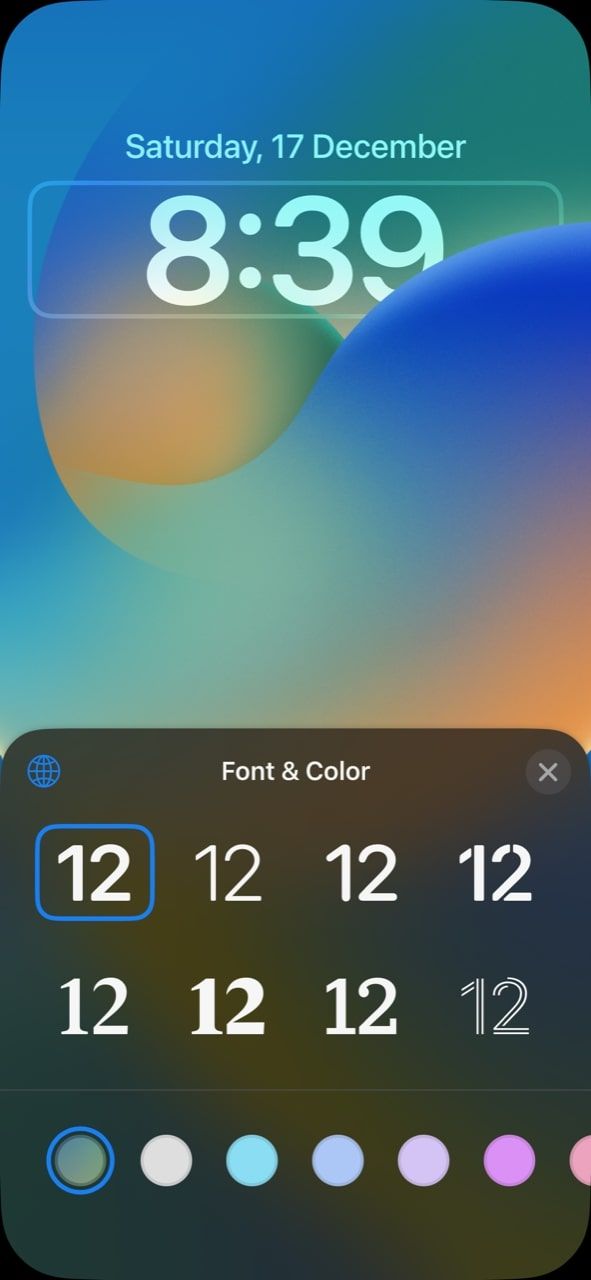
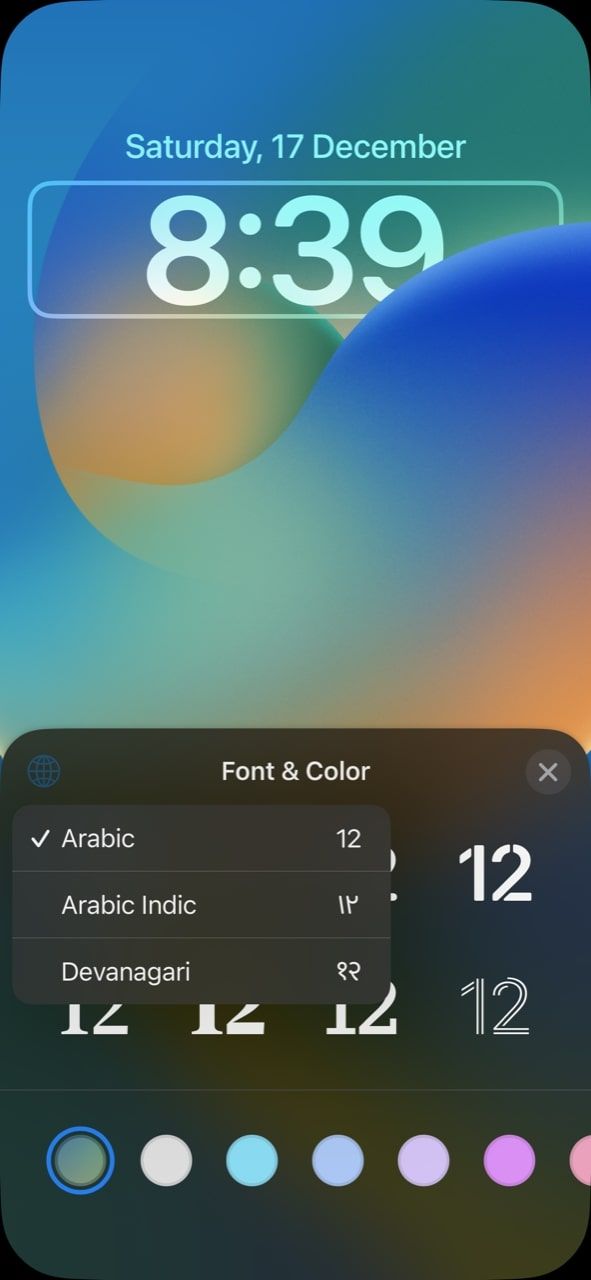
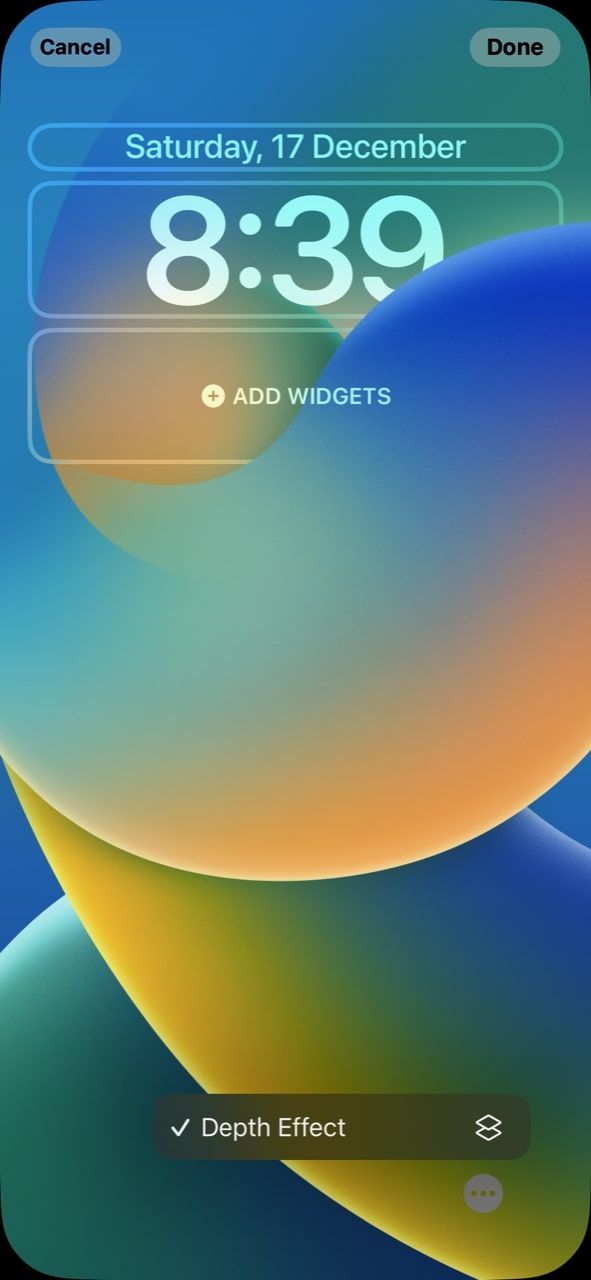
اگر آیفون شما بتواند لایه های جداگانه ای را در تصویر زمینه ایجاد کند، Depth Effect به طور خودکار فعال می شود. اگر Depth Effect کار نمی کند، باید از کاغذدیواری دیگری استفاده کنید یا سوژه را به طور مناسب تغییر مکان دهید.
از یک ساعت 24 ساعته در صفحه قفل آیفون خود استفاده کنید
در حالی که مراحل بالا به شخصیسازی ظاهر ساعت شما کمک میکند، همچنین میتوانید با جابجایی به قالب ساعت ۲۴ ساعته، آن را متفاوت یا ترجیح دادهتر کنید. برای انجام این کار؛ این موارد را دنبال کنید:
- در آیفون خود به Settings > General بروید.
- اکنون روی Date & Time ضربه بزنید.
- در اینجا، به سادگی روی «زمان 24 ساعته» تغییر وضعیت دهید، و آماده هستید.
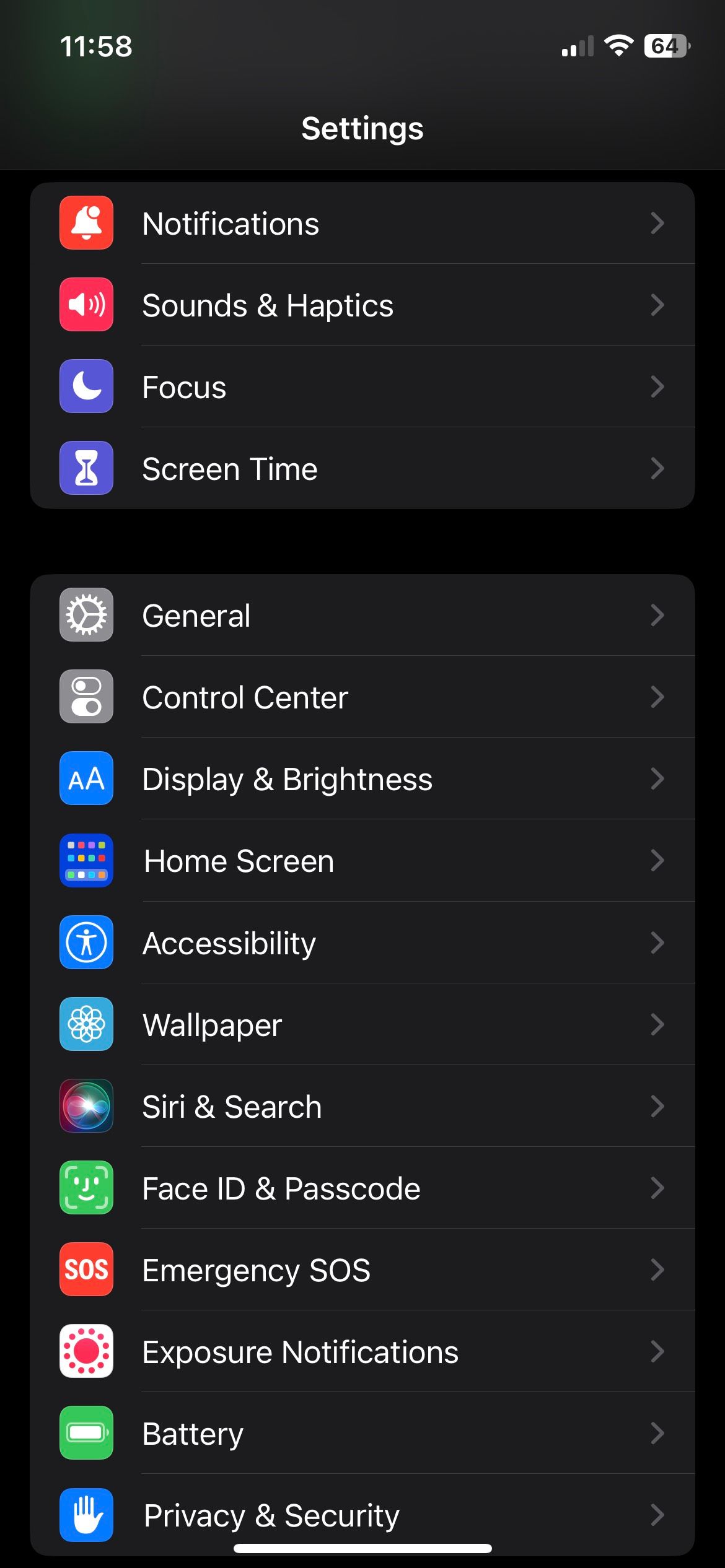
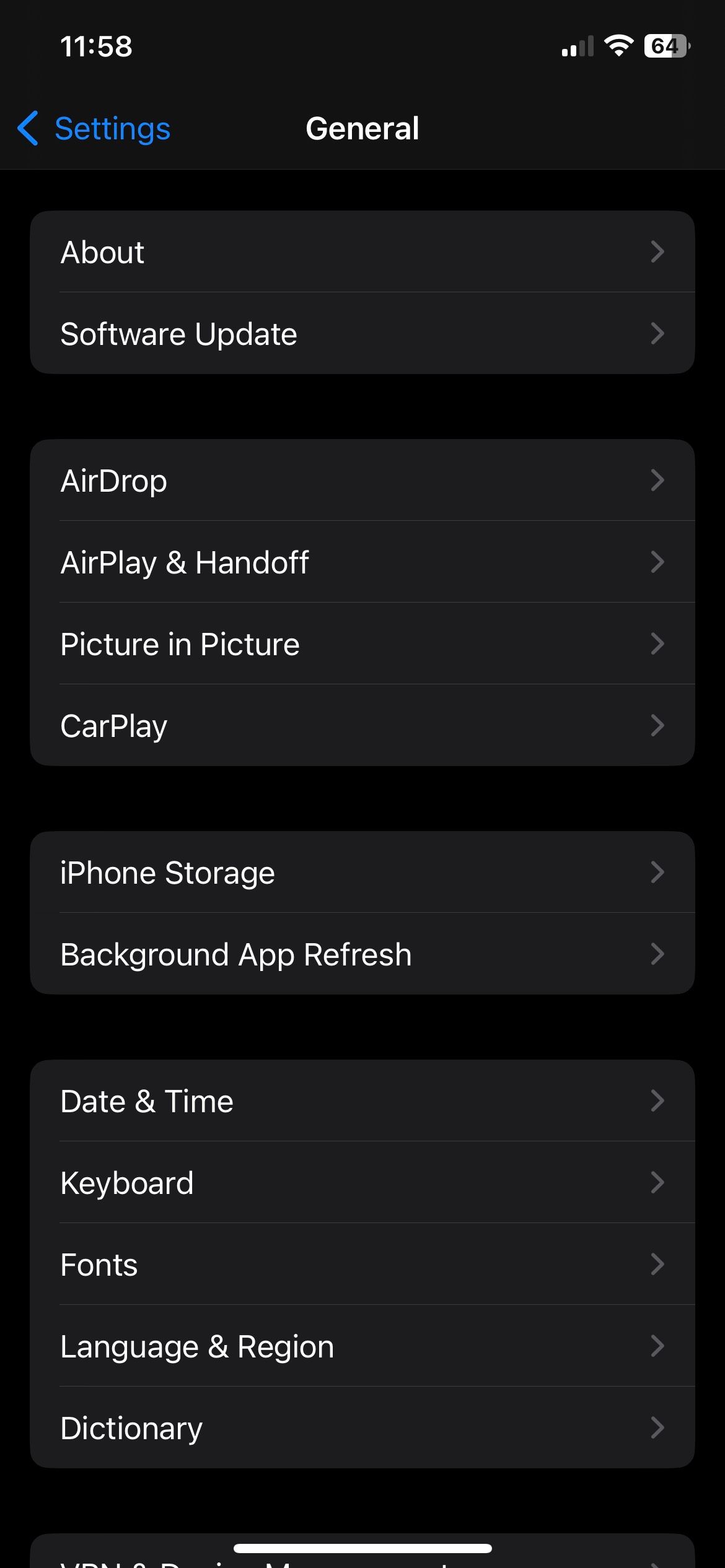
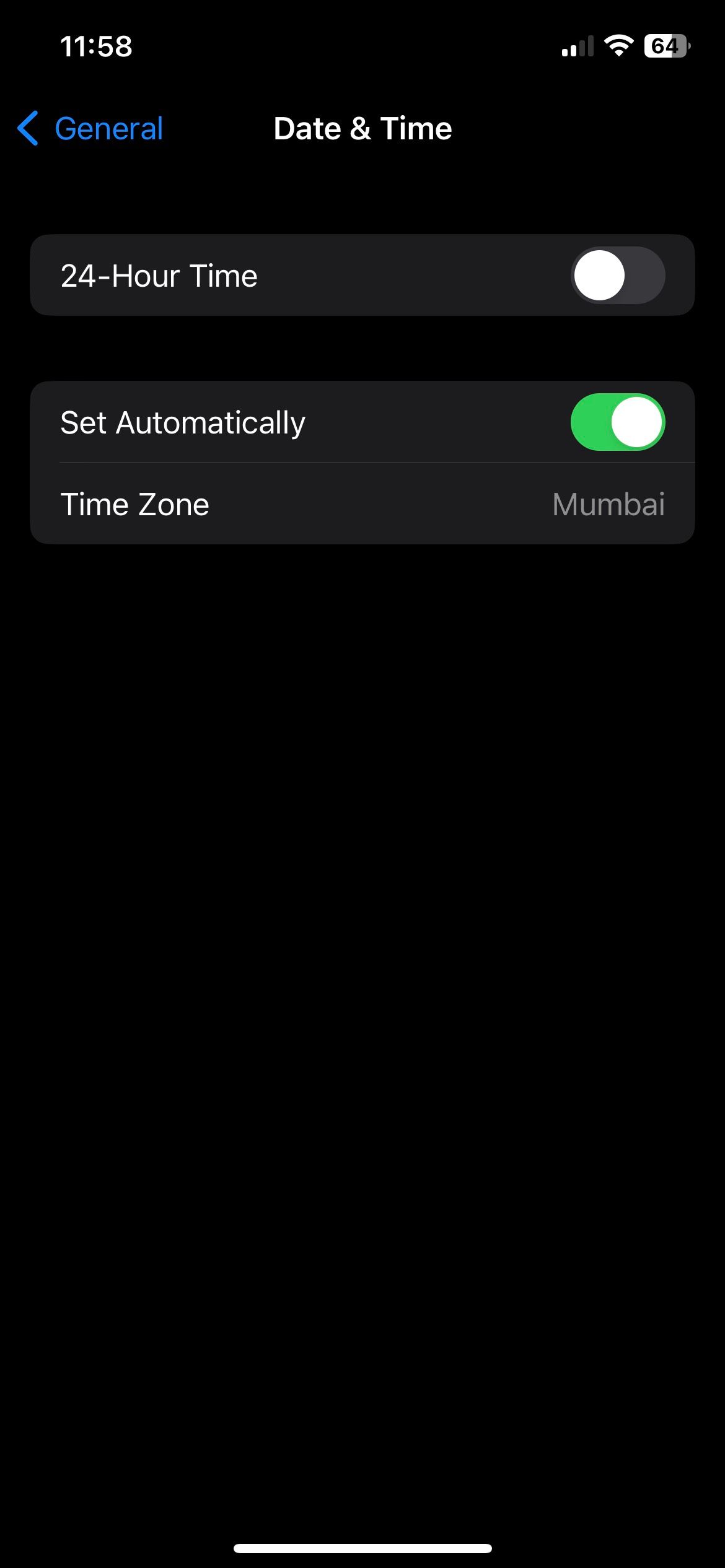
ساعت آیفون خود را مطابق میل خود نشان دهید
شخصی سازی در تلفن های هوشمند اغلب حول تغییرات ایجاد شده در صفحه اصلی متمرکز شده است. اما با تبدیل شدن صفحه قفل به نقطه کانونی دیگری در آیفون، مکان های بیشتری نسبت به قبل برای سفارشی سازی وجود دارد. افزودن ویجتهای مشابه اپل واچ و امکان راهاندازی چندین صفحه قفل از مواردی است که مورد استقبال قرار میگیرد.
به طور کلی، ما از دیدن این تغییرات خوشحالیم و امیدواریم اپل همچنان راههای خلاقانهتر و سرگرمکنندهتری برای شخصیسازی آیفون ارائه دهد، چه صفحه اصلی یا صفحه قفل.